كيفية تغيير موعد إلى اجتماع وبالعكس في Outlook؟
في Outlook، نعلم جميعًا أن المواعيد والاجتماعات موجودة في مجلدات التقويم، لكنها مختلفة. هل تعرف كيفية التحويل بين المواعيد والاجتماعات؟ ستعلمك الطرق أدناه بعض الحيل السهلة لتغيير موعد إلى اجتماع وتغيير الاجتماعات إلى مواعيد في تقاويم Outlook أيضًا.
تغيير موعد إلى اجتماع في Outlook
سترشدك هذه الطريقة خلال دعوة الحضور لموعد وتحويل الموعد إلى اجتماع في Outlook.
1. انتقل إلى عرض التقويم، انقر بزر الماوس الأيمن على الموعد الذي تريد تحويله إلى اجتماع في التقويم، ثم حدد "دعوة الحضور" من قائمة النقر بزر الماوس الأيمن. شاهد لقطة الشاشة:
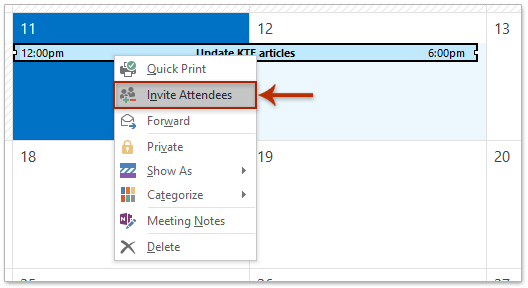
2. الآن يتم فتح نافذة اجتماع تحتوي على محتوى الموعد المحدد. يرجى النقر فوق زر "إلى". شاهد لقطة الشاشة:

3. في مربع الحوار المنبثق "تحديد الحضور والمصادر"، يرجى تحديد جهات الاتصال التي ستدعوها كحضور، انقر فوق الزر "مطلوب"/"اختياري"/"مصادر" حسب الحاجة، ثم انقر فوق زر "موافق". شاهد لقطة الشاشة أعلاه:
ملاحظة: بالضغط مع الاستمرار على مفتاح "Ctrl"، يمكنك تحديد عدة جهات اتصال غير متتالية بالنقر فوق كل جهة اتصال؛ بالضغط مع الاستمرار على مفتاح "Shift"، يمكنك تحديد عدة جهات اتصال متتالية بالنقر فوق جهة الاتصال الأولى والأخيرة.
4. الآن عدت إلى نافذة الاجتماع، يرجى تحرير محتوى الاجتماع والنقر فوق زر "إرسال".
حتى الآن قمنا بتحويل الموعد المحدد إلى اجتماع وأرسلناه إلى الحضور المحددين بالفعل.
تغيير الاجتماعات إلى مواعيد في Outlook
ستقدم لك هذه الطريقة VBA لتحويل الاجتماعات المختارة إلى مواعيد في Outlook. يرجى القيام بما يلي:
1. انتقل إلى عرض التقويم، وانقر لتحديد الاجتماعات التي تريد تحويلها إلى موعد في التقويم.
2. اضغط على مفتاحي "Alt" + "F11" معًا لفتح نافذة Microsoft Visual Basic for Applications.
3. انقر فوق "إدراج" > "وحدة"، ثم الصق رمز VBA أدناه في نافذة الوحدة الجديدة.
VBA: تحويل الاجتماع إلى مواعيد في Outlook
Sub Meetings2Appointments()
Dim sWindowType As String
Dim oItem As Object
sWindowType = TypeName(Application.ActiveWindow)
Select Case sWindowType
Case "Explorer"
If Application.ActiveExplorer.Selection.Count > 0 Then
For Each oItem In Application.ActiveExplorer.Selection
Debug.Print oItem.Class
If oItem.Class = olAppointment Then
If oItem.MeetingStatus <> olNonMeeting Then
Call Meeting2Appointment(oItem)
End If
End If
Next
End If
Case "Inspector"
Set oItem = Application.ActiveInspector.CurrentItem
If oItem.Class = olAppointment Then
If oItem.MeetingStatus <> olNonMeeting Then
Call Meeting2Appointment(oItem)
End If
End If
End Select
Set oItem = Nothing
End Sub
Sub Meeting2Appointment(oMeeting As Outlook.AppointmentItem)
With oMeeting
' remove all recipients
Do Until .Recipients.Count = 0
.Recipients.Remove 1
Loop
' reset meeting status
.MeetingStatus = olNonMeeting
.Save
End With
End Sub4. اضغط على مفتاح "F5" أو انقر فوق زر "تشغيل" لتنفيذ هذا VBA.
والآن تم تحويل جميع الاجتماعات المختارة إلى مواعيد في Outlook.
مقالات ذات صلة
أفضل أدوات تعزيز الإنتاجية في المكتب
خبر عاجل: Kutools لـ Outlook يطلق إصدارًا مجانيًا!
جرب الإصدار الجديد كليًا من Kutools لـ Outlook مع أكثر من100 ميزة مذهلة! انقر لتنزيل الآن!
📧 أتمتة البريد الإلكتروني: الرد التلقائي (متوفر لـ POP وIMAP) / جدولة إرسال البريد الإلكتروني / نسخة تلقائية/مخفية بناءً على القاعدة عند إرسال البريد / التحويل التلقائي (قاعدة متقدمة) / إضافة التحية تلقائيًا / تقسيم تلقائي لرسائل البريد الإلكتروني متعددة المستلمين إلى رسائل فردية ...
📨 إدارة البريد الإلكتروني: استدعاء البريد الإلكتروني / حظر رسائل التصيد بناءً على الموضوعات أو أخرى / حذف البريد الإلكتروني المكرر / البحث المتقدم / تنظيم المجلدات ...
📁 إعدادات المرفقات الاحترافية: حفظ دفعة / فصل دفعة / ضغط دفعة / حفظ تلقائي / تفصيل تلقائي / ضغط تلقائي ...
🌟 جمالية الواجهة: 😊 المزيد من الرموز التعبيرية الجميلة والرائعة / تذكيرك عند وصول رسائل البريد الهامة / تصغير Outlook بدلًا من الإغلاق ...
👍 ميزات بنقرة واحدة: الرد على الجميع مع المرفقات / البريد الإلكتروني المضاد للتصيد / 🕘 عرض المنطقة الزمنية للمرسل ...
👩🏼🤝👩🏻 جهات الاتصال والتقويم: إضافة دفعة لجهات الاتصال من البريد الإلكتروني المحدد / تقسيم مجموعة جهات الاتصال إلى مجموعات فردية / إزالة تذكير عيد الميلاد ...
استخدم Kutools بلغتك المفضلة – يدعم الإنجليزية والإسبانية والألمانية والفرنسية والصينية وأكثر من40 لغة أخرى!
افتح Kutools لـ Outlook فورًا بنقرة واحدة. لا تنتظر، قم بالتنزيل الآن وارتقِ بإنتاجيتك!


🚀 تنزيل بنقرة واحدة — احصل على جميع إضافات Office
موصى به بقوة: Kutools لـ Office (خمسة في واحد)
بنقرة واحدة يمكنك تنزيل خمسة برامج تثبيت مرة واحدة — Kutools لـ Excel وOutlook وWord وPowerPoint وOffice Tab Pro. انقر لتنزيل الآن!
- ✅ سهولة بنقرة واحدة: قم بتنزيل جميع حزم التثبيت الخمسة دفعة واحدة.
- 🚀 جاهز لأي مهمة في Office: ثبّت الإضافات التي تحتاجها وقتما تشاء.
- 🧰 يتضمن: Kutools لـ Excel / Kutools لـ Outlook / Kutools لـ Word / Office Tab Pro / Kutools لـ PowerPoint